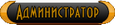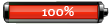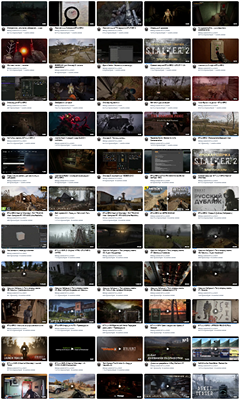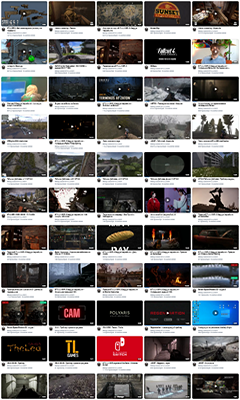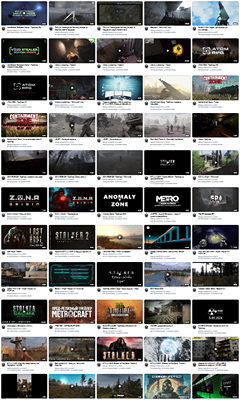| 3vtiger | Дата: Среда, 13.04.2016, 14:54 | Сообщение # 1 |
 Windows 10 — операционная система для персональных компьютеров, разработанная корпорацией Microsoft в рамках семейства Windows NT. После Windows 8 система получила номер 10, минуя 9. Видео-уроки от Андрея Сухова (31-40) Обучающие видео-уроки по Windows 10 от Андрея Сухова (уроки 31-40) Приложение «Люди» является простой адресной книгой, которая по умолчанию есть в Windows 10. В адресной книге вы можете создавать контакты, записывая данные о человеке, например, его телефон, ящик электронной почты, адрес проживания и множество другой информации (дни рождения, веб-сайт, должность, организация и т.д.). Затем вы можете использовать адресную книгу как для отправки электронных сообщений, так и для звонков со своего телефона. В этом видео речь пойдет о стандартном приложении Windows 10, которое предназначено для работы с фотографиями. То есть с помощью него можно просматривать и редактировать фотографии, а также группировать их в коллекции. В Windows 10 есть приложение, которое позволяет получать информацию о прогнозе погоды. Приложение так и называется — Погода. Найти его можно в виде живой плитки в меню Пуск. Пока приложение не настроено на плитке не отображается ничего, поэтому необходимо запустить Погоду и произвести его настройку — нужно просто указать город, в котором мы хотим отслеживать погоду и прогноз погоды сразу появится в программе. В Windows 10 есть встроенные программы для прослушивания музыки и просмотра видео. В предыдущих версиях Windows я никогда не пользовался стандартным универсальным проигрывателем Windows Media Player, так как, с моей точки зрения, он имел абсолютно неудобный и непонятный интерфейс. В Windows 10 для прослушивания музыки используется плеер Музыка Groove, а для просмотра фильмов программа Кино и ТВ. Эти программы имеют интуитивно понятный интерфейс и очень похожи, поэтому предлагаю их рассмотреть по порядку. Неотъемлемой частью любой современной операционной системы является учетная запись пользователя. С помощью нее вы получаете доступ к операционной системе, а значит и к данным, которые на компьютере хранятся. Учетная запись позволяет защитить компьютер от несанкционированного проникновения, так как она имеет имя и пароль, который нужно ввести для получения доступа к компьютеру после его включения. Учетных записей на компьютере может быть несколько, например, вы можете завести отдельные учетные записи для каждого члена вашей семьи, в случае если все вы пользуетесь только одним компьютером. Это позволяет каждому пользователю настроить внешний вид Windows по своему усмотрению индивидуально. Кроме этого учетная запись предусматривает наличие некоторой защищенной области, где вы можете хранить свои личные файлы и другие пользователи компьютера, зайдя под своей учетной записью, доступ к ним иметь не будут. Начиная с Windows 8 у пользователей появилась дилемма. Дело в том, что в Windows можно создать учетную запись пользователя двух видов — локальную и учетную запись Microsoft. Давайте разберемся с тем, какие плюсы и минусы есть у каждого типа учетных записей. В учетной записи Windows хранятся ваши личные файлы, а также некоторые индивидуальные настройки компьютера. Несмотря на такие возможности, большинство пользователей использует только одну учетную запись, даже если за компьютером работают несколько человек. Возможно для кого-то это действительно удобно, но все же большинство начинающих пользователей просто не знают о том, что можно создать несколько пользовательских учетных записей на компьютере, например, для каждого члена семьи. Но для чего это делать и какие в этом есть преимущества? Во-первых, наличие нескольких учетных записей позволит разделять пользовательские файлы, так как файлы одного пользователя будут недоступны другим пользователям и наоборот. Во-вторых, вы сможете произвести настройку внешнего вида Windows по своему желанию, например, разместив фотографию на Рабочем столе или поменяв цветовое оформление Windows, и эти настройки никак не затронут аналогичные настройки других пользователей. Кроме этого для детей можно создать отдельную учетную запись с ограниченными правами, а значит вы сможете отчасти контролировать доступ ребенка к компьютеру. Ну а о том, как создать новую учетную запись в Windows 10, смотрите в видео. Данное видео немного выбивается за формат видеокурса и в нем я хочу разъяснить один очень важный момент, который не понимают или которым пренебрегают даже те пользователи, которые считают себя уверенными. Речь идет о работе на компьютере под ограниченной учетной записью, которая в Windows 10 называется Стандартный пользователь. Откуда появился миф о том, что под данной учетной записью не работают какие-то программы или настройки, мне не известно, но именно этот довод приводят обычно пользователи, пытающиеся доказать нецелесообразность работы под ограниченной учетной записью. Так как мой курс ориентирован на начинающих пользователей, то я хочу прояснить ситуацию и изложить свою точку зрения по этому вопросу. В Windows 10 есть еще одна полезная возможность, которая использует учетную запись Майкрософт. Речь идет об организации семейного доступа к компьютеру и в первую очередь о создании отдельной учетной записи для ребенка, которая будет иметь указанные нами ограничения. Подобная система ограничений называется «Родительский контроль» и она была доступна и в предыдущих версиях Windows, но сейчас возможности родительского контроля расширились - теперь можно управлять учетными записями не только на конкретном компьютере, но и из своего аккаунта на сайте Майкрософт. В этом видео речь пойдет о ПИН коде и о некоторых настройках, позволяющих управлять доступом к компьютеру через вашу учетную запись. Вполне вероятна ситуация, что вы решите поменять тип аккаунта, то есть захотите из учетной записи Майкрософт сделать локальную или наоборот. Безусловно, проблему можно решить созданием дополнительного пользователя, но зачем это делать, если в системе уже предусмотрен механизм, делающий подобный переход максимально простым. |
|
| Новые сообщения Участники Правила Поиск Открыть мини-чат |
|
|
| Модератор форума: 3vtiger |
| Форум STALKER - MODS Х.А.Б.А.Р. Актуальные операционные системы Windows 10 Windows 10 с нуля - обучение (уроки 31 - 40) (Цикл обучающих видеоуроков по Windows 10 от Андрея Сухова) |
| Windows 10 с нуля - обучение (уроки 31 - 40) | ||||||
Страна: Украина Город: Мелитополь Дата регистрации: 07.08.2014
| ||||||
| |||
| |||